自从用了Typora以后,我越来越依赖于使用Markdown进行创作。利用本地的目录结构结合云同步,我可以像利用云端笔记软件一样创作。但是由于Typora本身并不会在注册表中写入“新建”快捷方式,每次在很深的目录结构中创建新文件时总会感到困扰。
例如,我所有的博客草稿都会保存在形如[CloudRoot]/个人创作/2019/07/的路径下,每次新建Markdown后都保存进如此深的路径,还是很麻烦的。我希望在系统资源管理器(Explorer.exe)下进入到目录,直接右键菜单->新建->Markdown。以Windows 10为例,记录一下实现过程。
1. 在搜索窗口输入regedit,并回车。
这是注册表编辑器(Registry Editor)的简写。
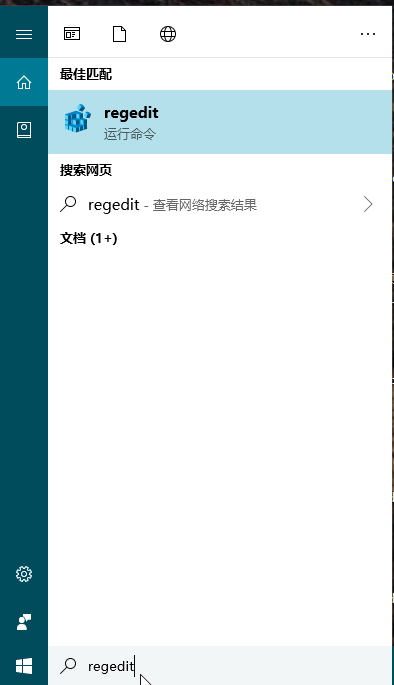
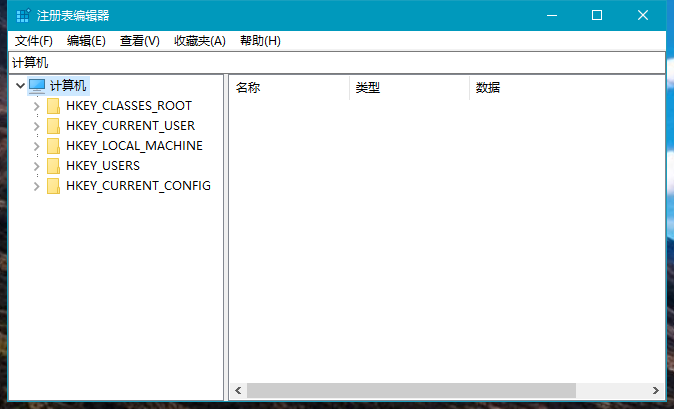
2. 选择HKEY_CLASSES_ROOT项并展开。
可以看到展开后呈现的均为以.开头的文件后缀名项。在本文中我们需要在右键菜单中添加Markdown文件的新建,所以需要找到.md项。
3. 选择.md项并展开。
可以看到.md后缀的文件所关联的文件形式为TyporaMarkdownFile,而同样在HKEY_CLASSES_ROOT项中也存在一个项叫做TyporaMarkdownFile,里面指定了用Typora打开Markdown文件的命令,即图中的条目实际上用来设定默认程序的。但是这和本文的目的无关,不加展开。
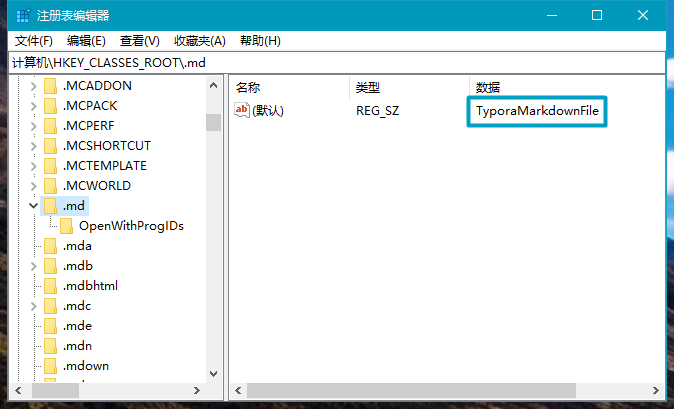
4. 新建ShellNew项
该项就可以指明,这一文件类型可以在右键菜单中被新建。输入的时候注意大小写。

5. 在ShellNew项内新建字符串值NullFile
表明新建文件的时候只生成空文件,而无需进行任何操作。大部分纯文本的格式,如‘.md’、‘.txt’、‘.html’都可以直接用NullFile。
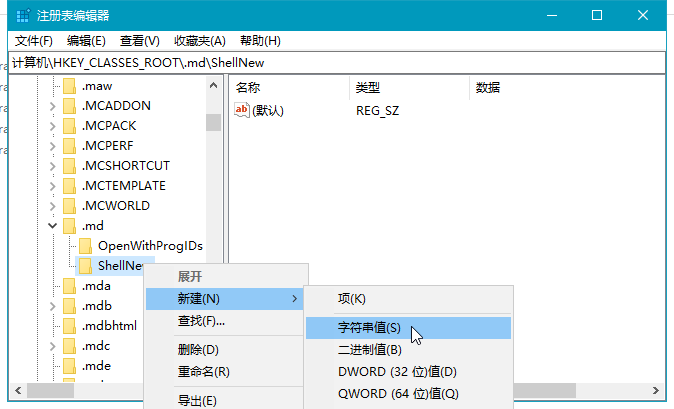
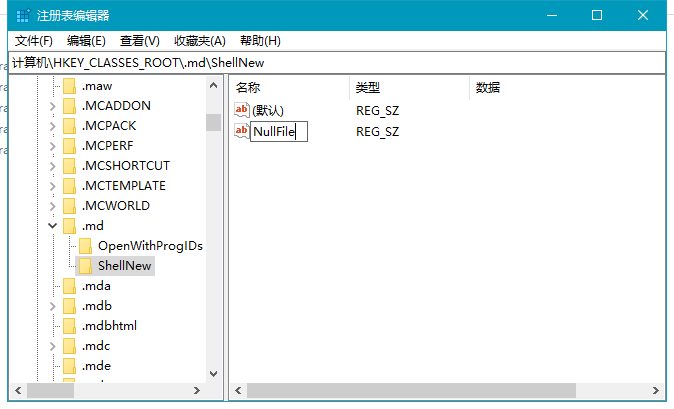
虽然还没尝试过,但大部分二进制文件格式,如‘.doc’、‘.jar’等,因为需要“魔数”等校验方式,以NullFile生成可能会导致文件无法打开,被认为是已经损坏的文件。如.xls文件的ShellNew字符串值就是FileName。
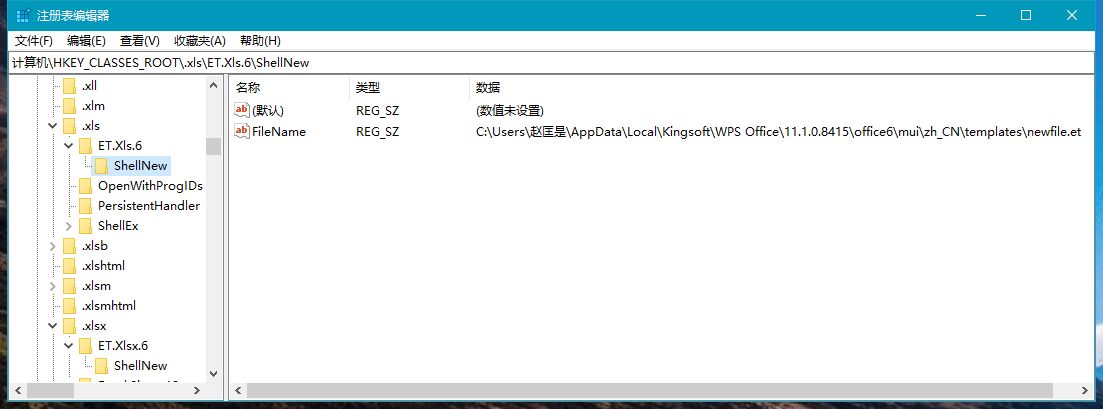
6. 按F5刷新注册表编辑器或直接关闭,可以发现右键菜单已经出现我们需要的Markdown File了。
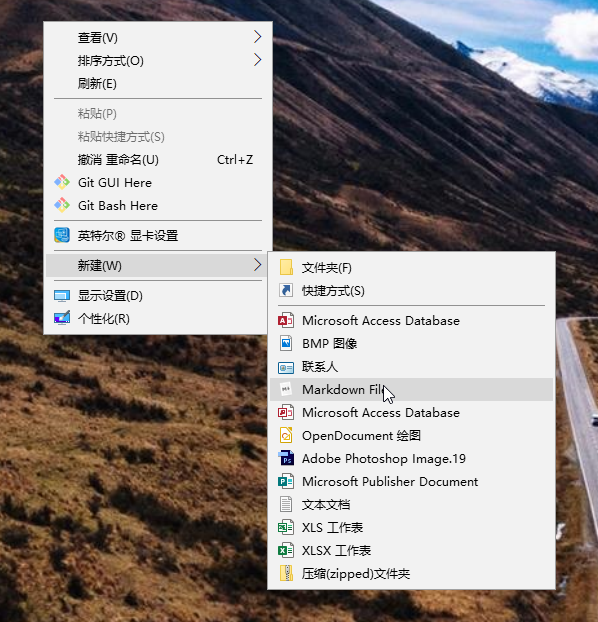
![]()
在Windows右键菜单->“新建”中添加项目的方法 由 赵匡是 采用 知识共享 署名-非商业性使用 4.0 国际 许可协议进行许可。
本许可协议授权之外的使用权限可以从 关于知识产权 处获得。